

Adela D. Louie, 최근 업데이트 : April 27, 2018
iPhone 장치를 재설정해야 할 때가 있습니다. 이는 일부 기능과 앱이 제대로 작동하지 않거나 전혀 작동하지 않기 때문입니다. iPhone 기기를 재설정해야 기기를 새로고침하고 백그라운드에서 보이지 않게 실행되는 모든 것을 종료할 수 있기 때문입니다. 실제로 iPhone 장치를 재설정하는 두 가지 종류. 한 번은 소프트 리셋이고 다른 하나는 공장 초기화입니다. 여기에서 우리는 논의 할 것입니다 아이폰을 재설정하는 방법.
1부. iPhone을 재설정해야 하는 이유는 무엇입니까?2 부분. iPhone을 재설정하기 전에 백업 수행비디오 가이드: iPhone 재설정 시 iPhone 백업 및 복원3 부분. iPhone을 재설정하는 두 가지 방법4 부. 결론
다음과 같은 이유로 iPhone 장치에서 재설정을 수행해야 합니다. 다른 사람에게 iPhone을 판매하려는 경우iPhone 장치가 정지되기 시작하면iPhone 장치의 모든 설정을 복원하려면기본값 구성iPhone 장치에서 필요하지 않은 파일을 제거하는 데 문제가 있는 경우 iPhone 장치가 오작동하는 이유를 모릅니다. iCloud 백업 파일에서 백업을 복원하려는 경우. 암호를 잊어버린 경우 iPhone 장치에서 초기화를 수행하면 저장된 모든 데이터가 삭제되므로 iPhone 장치에서 모든 데이터를 백업해야 한 번만 복원할 수 있습니다. iPhone 장치에서 공장 초기화 프로세스를 완료했습니다.
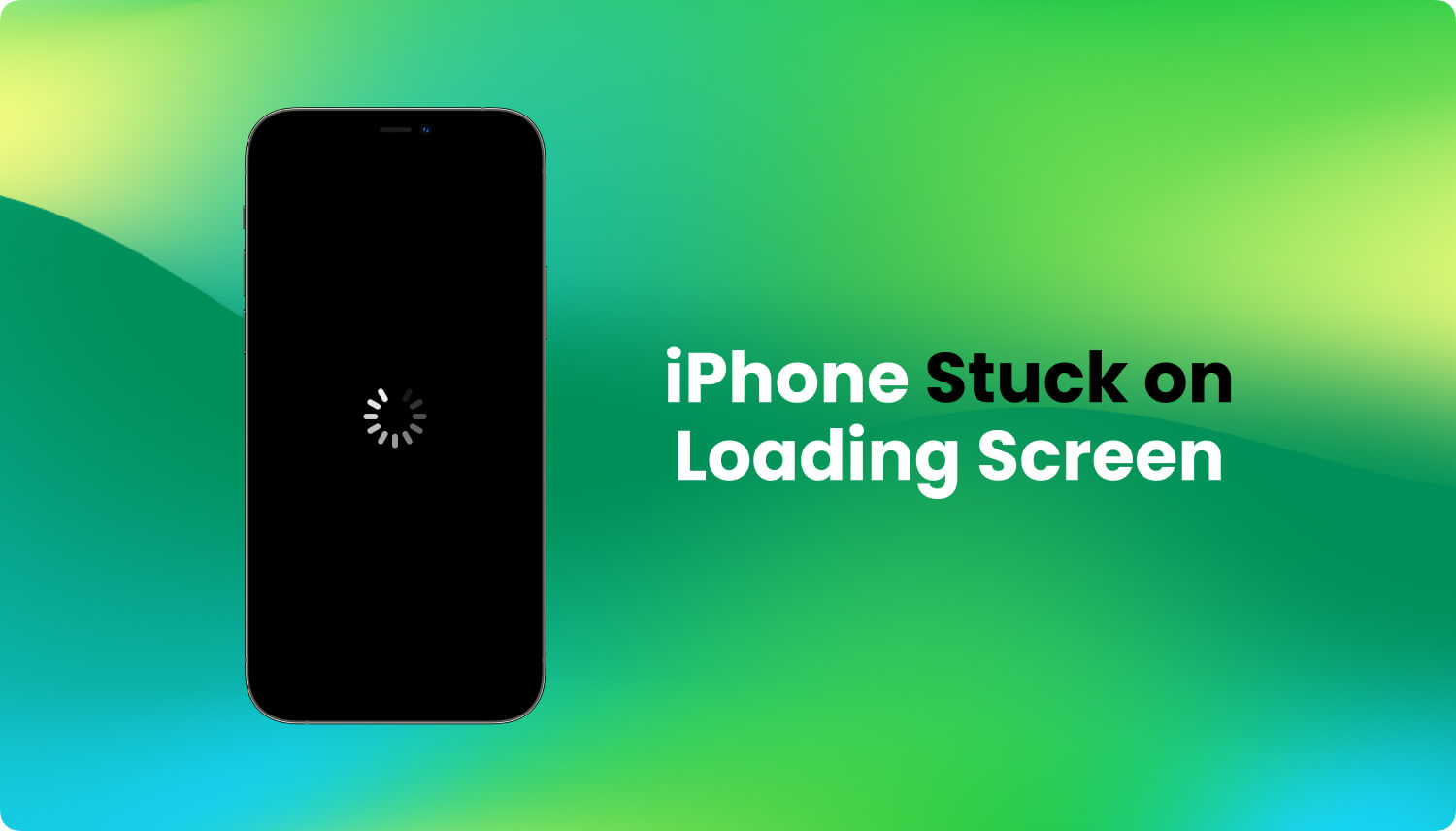
우리 모두 알고 있듯이 iPhone 장치에서 공장 초기화를 수행하는 것은 iPhone 장치에 저장된 모든 데이터를 삭제하는 한 가지 방법입니다. 맞습니까? 이것이 우리가 항상 이것을 수행하기 전에 iPhone 장치에서 모든 데이터를 백업하는 것을 기억해야 하는 이유입니다. 데이터 백업과 관련하여 우리는 당신에게 완벽합니다. 이것은 FoneDog Toolkit - iOS 데이터 백업 및 복원을 사용하는 것입니다.
FoneDog Toolkit - iOS 데이터 백업 및 복원은 iPhone 장치의 모든 데이터를 백업하는 데 도움이 되며 궁극적으로 복원하는 데도 도움이 됩니다. 이 프로그램은 iPhone 장치에서 데이터를 백업하기 위한 단 한 번의 클릭입니다.
이 프로그램을 사용하면 백업 파일의 항목이나 데이터를 미리 보고 다른 iOS 장비로 복원할 수 있으며 백업 파일에서 컴퓨터로 원하는 데이터를 내보내거나 전송할 수 있습니다. 정말 멋진데요?
다음은 이 놀라운 프로그램의 훌륭한 기능 중 하나로 간주되는 또 다른 기능입니다. FoneDog Toolkit - iOS 데이터 백업 및 복원을 사용하면 복원 프로세스 중에 iPhone 장치의 데이터가 손실되지 않으며 데이터도 덮어쓰지 않습니다.
FoneDog 툴킷 - iOS 데이터 백업 및 복원 iPad, iPhone 및 iTouch와 같은 모든 iOS 장치와 호환됩니다. 현재 보유하고 있는 기술이 빠르게 성장하는 기술임을 알기 때문에 iPhone X와 같이 Apple에서 최근에 출시한 새 모델과 호환될 수 있도록 수시로 프로그램을 업데이트합니다. , 아이폰 8, 아이폰 8 플러스.
FoneDog Toolkit - iOS 데이터 백업 및 복원은 iPhone 장치에서 모든 데이터를 백업 및 복원하는 데 사용하는 가장 안전하고 쉽고 쉬운 방법입니다.
여기에는 FoneDog Toolkit - iOS 데이터 백업 및 복원을 사용하여 백업 및 복원을 수행하는 방법에 대한 간단한 단계가 이미 포함되어 있어 이 프로그램이 사용자 친화적인 도구임을 보여주고 증명할 수 있습니다.
지금 무료로 다운로드하여 사용해 보세요!
다음은 공장 초기화를 수행하기 전에 iPhone 장치에서 모든 데이터를 백업하는 방법에 대한 단계별 방법입니다.
물론 가장 먼저해야 할 일은 FoneDog Toolkit을 다운로드하는 것입니다. iOS 데이터 백업 및 복원 우리 웹사이트에서, www.fonedog.com, Mac 또는 Windows 컴퓨터에 설치합니다.
FoneDog Toolkit - iOS 데이터 백업 및 복원을 PC에 성공적으로 설치한 후 실행한 다음 iPhone 장치를 컴퓨터에 연결합니다.
이제 프로그램의 기본 인터페이스에서 화면에 두 가지 옵션을 볼 수 있습니다.
iPhone 장치에서 데이터를 백업하므로 "iOS 데이터 Backu피".

이 화면에서 FoneDog Toolkit - iOS 데이터 백업 및 복원에서 데이터 백업 방법을 선택하라는 메시지가 표시됩니다.
두 가지 옵션은 암호 없이 데이터를 백업할 수 있는 "표준 백업"이고 다른 하나는 나중에 액세스하기 전에 암호가 필요한 데이터를 백업하는 "암호화된 백업"입니다. .
암호화된 백업을 선택하면 iPhone 장치에서 백업된 모든 데이터를 보호하는 데 도움이 됩니다.
원하는 백업 모드를 선택했으면 "스타트" 버튼을 눌러 진행합니다.

백업 모드를 선택하면 FoneDog Toolkit - iOS 데이터 백업 및 복원이 지원하고 백업하는 모든 파일을 표시합니다.
일부 파일만 선택적으로 선택하거나 화면에서 모든 파일 유형을 선택하여 모든 데이터가 백업되도록 할 수 있습니다.
백업하려는 파일 형식을 선택한 후 "다음" 버튼을 클릭하면 됩니다.

시작 버튼을 클릭하면 FoneDog Toolkit - iOS 데이터 백업 및 복원이 iPhone에서 데이터 백업을 시작합니다.
백업 프로세스가 완료되면 FoneDog Toolkit - iOS 데이터 백업 및 복원에 파일 크기와 백업 파일 이름이 표시됩니다.

이제 프로그램을 사용하여 iPhone 장치의 모든 데이터를 이미 백업했으므로 이제 iPhone에서 공장 초기화를 수행할 수 있습니다. iPhone 재설정이 완료되고 데이터가 손실된 경우 백업에서 복원할 수 있습니다. 이제 데이터를 복원하는 단계를 따르십시오.
iPhone 장치에서 초기화를 완료하고 모든 데이터를 되돌리려면 이제 iPhone 장치에서 복원을 수행해야 합니다.
FoneDog Toolkit - iOS 데이터 백업 및 복원을 컴퓨터에서 실행한 다음 USB 케이블을 사용하여 iPhone 장치를 PC에 다시 연결하세요.
이제 데이터를 복원할 것이므로 "iOS 데이터 복원" 프로그램의 기본 인터페이스에서 선택합니다.

그런 다음 프로그램은 이전에 만든 모든 백업을 표시합니다.
크기, 날짜 및 시간과 같은 백업 파일의 세부 정보를 볼 수 있습니다.
이제 원하는 백업 파일을 선택한 다음 "지금 보기" 버튼을 클릭합니다.

백업 파일을 선택하면 프로그램이 백업 파일 검색을 시작합니다.
화면에서 진행 상황을 볼 수 있으며 일시 중지하거나 중지할 수도 있습니다.
스캔 프로세스가 완료되면 이제 백업 파일에 있는 모든 항목을 미리 볼 수 있습니다. 복원하려는 항목을 선택적으로 선택하거나 모두 선택할 수도 있습니다.
복원할 선택한 모든 항목을 확인했으면 이제 데이터를 복원할 수 있습니다. 백업 파일을 복원할 위치에는 두 가지 옵션이 있습니다.
하나는 "iDevice로 복원" 백업 데이터를 iPhone으로 복원한다는 의미이고 다른 하나는 "PC로 복원"는 컴퓨터에서 백업 파일을 복원한다는 의미입니다. 당신의 선택, 당신의 부름.

사람들은 또한 읽습니다초기화 후 iPhone에서 손실 된 파일을 복구하는 방법암호없이 공장 초기화 재설정 방법
iPhone 장치를 재설정하는 방법에는 소프트 재설정과 하드 재설정의 두 가지 방법이 있습니다. 두 가지 다른 방법으로 iPhone을 재설정하는 방법을 보여 드리겠습니다.
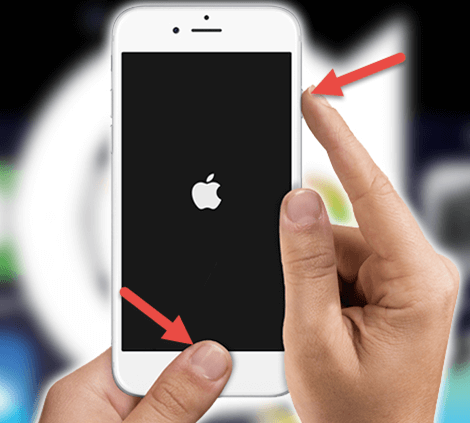
소프트웨어 재설정 - 이것은 장치를 재부팅하거나 강제로 재설정하는 것입니다.
신속 - XNUMX분 이내에 완료할 수 있습니다.
위험이 낮음
귀하의 데이터는 삭제되지 않습니다
모든 설정이 유지됩니다
모든 비밀번호는 유지됩니다
하기 쉬운 방법
초기화 - iPhone 장치에서 모든 데이터를 제거하고 새 것과 같은 정상 상태로 되돌립니다. 이 유형의 재설정을 수행하면 연락처, 메시지, 사진, 비디오 및 iPhone 장치에 저장된 기타 항목과 같은 모든 데이터가 삭제됩니다.
완료 속도가 느림
데이터의 총 손실
저장된 모든 설정은 다시 입력해야 합니다.
모든 비밀번호를 다시 입력해야 합니다.
신중한 선택이 필요합니다.
공장 초기화를 수행하기 전에 먼저 모든 데이터를 백업해야 합니다. 이렇게 하면 모든 데이터가 삭제되기 때문입니다.
iTunes를 사용하기 전에 iPhone 동기화를 시도한 경우에만 iTunes를 사용하여 iPhone에서 공장 초기화를 수행할 수 있습니다.
1단계: iPhone 장치에 저장된 모든 데이터가 삭제되므로 먼저 iPhone 장치에서 데이터를 백업하십시오.
2단계: 컴퓨터에서 iTunes 프로그램을 시작한 다음 USB 케이블을 사용하여 iPhone을 연결합니다.
3단계: "iPhone 복원" 선택
4단계: iTunes 대화 상자가 표시됩니다. 거기에서 "복원"을 클릭하세요.
5단계: iPhone 소프트웨어 업데이트 대화 상자에서 "다음"을 클릭합니다.
6단계: 이 화면에서 "동의"를 선택하고 클릭하여 계속하려면 언급된 사용 조건에 동의해야 합니다.
7단계: 그러면 iTunes가 iOS 다운로드를 시작하고 iPhone 장치 복원을 시작합니다.
일부 사용자의 경우 이 방법이 실제로 작동했습니다. 그러나 메시지, 연락처, 음악, 사진, 비디오 등과 같이 iPhone 장치에 저장된 모든 데이터를 잃어 버렸습니다.
이 방법을 수행하기 전에 이전에 iCloud 백업을 수행한 경우에만 iPhone 장치에서 작동할 수 있음을 기억해야 합니다. 또한 iPhone 장치의 설정 적용은 iPhone 장치에서 "내 전화 찾기"를 활성화한 경우에만 작동할 수 있습니다. 이것은 Apple이 귀하와 귀하의 iPhone 장치가 올바른 사용자임을 식별하도록 하기 위한 것입니다. 바보 같죠? 그러나 이것이 실제로 작동하는 방식입니다.
1단계: 설정으로 이동한 다음 일반을 탭한 다음 재설정을 선택하고 마지막으로 모든 콘텐츠 및 설정 지우기를 선택합니다.
2단계: iPhone 장치가 다시 시작되면 기본 "Hello" 화면이 표시되며 iPhone 장치를 원래 상태로 되돌리려면 몇 가지 단계를 더 거쳐야 합니다.
3단계: "앱 데이터" 화면에서 "iCloud 백업에서 복원"을 탭한 다음 "백업 선택"을 선택하고 다음 단계로 이동합니다.

특히 iPhone을 사용하는 데 문제가 있는 경우 기기를 재설정하는 것이 좋습니다. 그러나 재설정하기 전에 모든 데이터를 백업해야 합니다. 다행히도 iPhone e 기기에서 데이터를 백업하고 데이터 손실 없이 백업 파일을 복원하는 데 사용할 수 있는 완벽한 도구가 있습니다.
FoneDog Toolkit - iOS 데이터 백업 및 복원을 사용하면 아무 문제가 없습니다.
코멘트 남김
Comment
Hot Articles
/
흥미있는둔한
/
단순한어려운
감사합니다! 선택은 다음과 같습니다.
우수한
평가: 4.6 / 5 ( 69 등급)